
OneNote é a melhor alternativa para tomar notas Evernote vs OneNote: Qual aplicativo para anotações é ideal para você? Evernote vs OneNote: Qual aplicativo para anotações é ideal para você? O Evernote e o OneNote são incríveis aplicativos de anotações. É difícil escolher entre os dois. Comparamos tudo, desde a interface até a organização da nota para ajudar você a escolher. O que funciona melhor para você? Leia mais, mas não o escreva como um pônei de um truque. Os links diretos do OneNote para o ecossistema mais amplo do Microsoft Office o tornam um poderoso software. Como usar o Microsoft OneNote para gerenciamento de projetos Como usar o Microsoft OneNote para gerenciamento de projetos O OneNote é a ferramenta de colaboração ideal para gerenciar projetos simples em pequenas equipes. E é completamente grátis. Veja como o OneNote pode ajudar seus projetos a decolar! Leia Mais muito além de criar listas ou armazenar anotações.
Se você já se perguntou se um wiki poderia ajudar a organizar seus pensamentos, um documento criado no OneNote é uma ótima maneira de mergulhar seu dedo na água. Aqui está uma breve cartilha sobre como um wiki pode ajudar a sobrecarregar seu fluxo de trabalho e todas as informações necessárias para criar um no OneNote.
O que é um Wiki?
O wiki mais conhecido do mundo é, sem dúvida, a Wikipedia, e esse site é um excelente ponto de partida para ajudar a entender o que é o formato. Em sua essência, um wiki é uma coleção de conteúdo que é liberalmente pontuada com hiperlinks para auxiliar a navegação, frequentemente colaborada por muitos usuários.
Vale a pena notar que um wiki não precisa ser limpo e arrumado - e, se você estiver trabalhando no OneNote em vez de em um wiki público publicado on-line, não há realmente nenhuma razão para isso. Trate-o como seu caderno favorito e concentre-se em criar um documento que sirva bem ao seu propósito.
O que faz do OneNote um ótimo Wiki?
A maioria dos wikis é criada com um sistema de gerenciamento de conteúdo, e o documento em si é normalmente hospedado on-line, com um sistema de registro aberto que permite aos usuários configurar suas próprias contas. Isso funciona bem para um projeto que é tão grande quanto algo como a Wikipédia, ou se os criadores quiserem ter controle total sobre o estilo de seus documentos através do uso de CSS Aprender HTML e CSS com estes tutoriais passo a passo Aprender HTML e CSS com estes Tutoriais passo a passo Curioso sobre HTML, CSS e JavaScript? Se você acha que tem o dom de aprender como criar sites do zero - aqui estão alguns ótimos tutoriais passo a passo que vale a pena tentar. Consulte Mais informação .
Enquanto isso, o OneNote oferece um conjunto diferente de vantagens; é grátis, multiplataforma e incrivelmente fácil de configurar e compartilhar. Você pode colocar seu wiki em funcionamento em alguns minutos, especialmente se todos já estiverem usando o OneNote ou tiverem uma conta da Microsoft.
Um wiki do OneNote é a melhor solução para equipes pequenas que precisam compartilhar muitas informações bem categorizadas e fáceis de navegar. Alguns exemplos:
- Um projeto escolar colaborativo; O formato wiki permite que você realize sua pesquisa individual de forma independente, enquanto cria um documento completo que cobre todo o tópico em questão.
- Planejando uma grande reunião familiar IBM Watson criou minha refeição de Ação de Graças - Eis o que aconteceu O Watson da IBM criou minha refeição de Ação de Graças - O que aconteceu A inteligência artificial da IBM conhecida como Watson pode fazer muitas coisas inteligentes, mas pode criar uma refeição completa e exclusiva? Eu dou uma chance. Veja o que acontece! Consulte Mais informação ; páginas individuais poderiam se relacionar a elementos como o local do evento, a comida e a bebida preparadas para serem oferecidas e a lista de convidados.
- Documentação instrucional; Se o seu local de trabalho tiver muitas tarefas que exigem orientações escritas, um wiki é uma ótima maneira de reuni-las e permitir edições fáceis à medida que os métodos mudam com o tempo.
Para este passo a passo, vamos usar um wiki para coletar todas as informações necessárias para ter em mãos enquanto se muda e reforma uma casa.
Configurando um Wiki no OneNote
1. Crie uma página inicial
Primeiro, configure a página inicial do seu wiki e tenha em mente que será o ponto de partida para qualquer um que esteja mergulhando no documento.
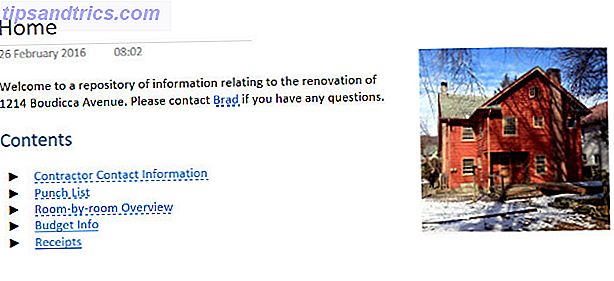
Veja um exemplo da aparência da sua página inicial - os toques estéticos, como a inclusão de uma imagem, são estritamente opcionais, mas se você estiver trabalhando em um projeto pessoal, não há motivos para não adicionar um pouco de interesse visual para o seu próprio bem. No OneNote, todas as etapas que você seguir para personalizar o documento farão com que ele se pareça mais com um bloco de anotações bem manuseado do que com um arquivo digital seco, o que pode ajudar a tornar as anotações mais naturais.
2. Link para outras páginas
A coisa mais importante para pegar aqui é a idéia de ligar de uma página para outra. A partir do Office 2010, o OneNote oferece suporte a uma versão simplificada da sintaxe de link do wiki padrão e facilita muito a produção de um documento ricamente interconectado. Quando você quiser adicionar uma nova página no seu wiki, basta introduzi-la no texto normal, cercando o título desejado com dois conjuntos de colchetes, por exemplo, [[ nome da nova página ]] .
O texto será automaticamente transformado em um link, e se não houver uma página com esse título, será criado um. É uma boa ideia criar backlinks para tornar a navegação ainda mais fácil.
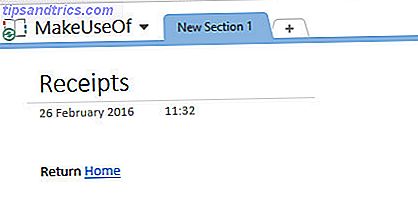
O importante a considerar ao colocar links é se eles vão economizar tempo no futuro. Claro, um dos pontos fortes do formato wiki 4 dos Melhores Wikis pessoais para manter você organizou 4 dos melhores Wikis pessoais para mantê-lo organizado E se houvesse um software wiki projetado para ajudá-lo em um nível pessoal? Você poderia usá-lo para qualquer coisa, por exemplo, para delinear o seu romance, acompanhar projetos de melhoria da casa, ou planejar ... Leia mais é o fato de que você pode constantemente editar e alterar o seu trabalho - uma vez instalado e funcionando, adicionar links quando você se encontra passando de uma página para outra regularmente.
3. Criar Links para Outros Notebooks
Embora geralmente seja uma boa ideia limitar seu Wiki a um único OneNote Notebook, pode haver ocasiões em que você deseje vincular-se a um conteúdo localizado em outro Bloco de anotações.
Para fazer isso, destaque o texto que você deseja transformar em um link e pressione CTRL + K ou navegue até Inserir > Link. Você será presenteado com uma caixa de diálogo que permite navegar ou procurar locais no seu computador e na web, bem como alguns links rápidos para locais do OneNote.
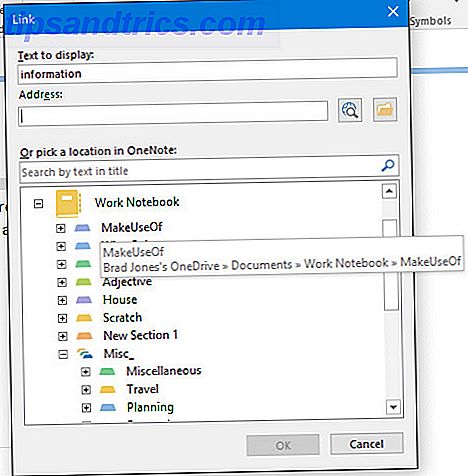
Nesse ponto, talvez valha a pena criar um link correspondente no outro Bloco de anotações, se houver um motivo pelo qual você pode estar indo e voltando entre dois blocos de anotações separados regularmente.
Preparando seu Wiki
A melhor coisa sobre o uso do OneNote como plataforma wiki é seu suporte para muitos tipos diferentes de conteúdo. 10 Formas únicas de usar o Microsoft OneNote 10 Formas únicas de usar o Microsoft OneNote O OneNote é um dos aplicativos mais subestimados da Microsoft. Está disponível em quase todas as plataformas e pode fazer muitos truques que você não esperaria de um aplicativo de anotações. Consulte Mais informação . Resultados semelhantes podem ser obtidos com um wiki tradicional, mas é certamente muito mais fácil de realizar no OneNote graças ao seu conjunto de recursos de ações - um serviço como o MediaWiki pode exigir que você instale extensões para você mesmo.
1. Inserindo Anexos de Arquivo
Uma técnica útil é inserir outros arquivos no documento do OneNote. Se você quiser editar o arquivo, sua melhor opção é navegar até a seção Arquivos da guia Inserir e selecionar Anexo de arquivo . No entanto, se é apenas para referência, é melhor escolher a opção próxima de impressão de arquivos .
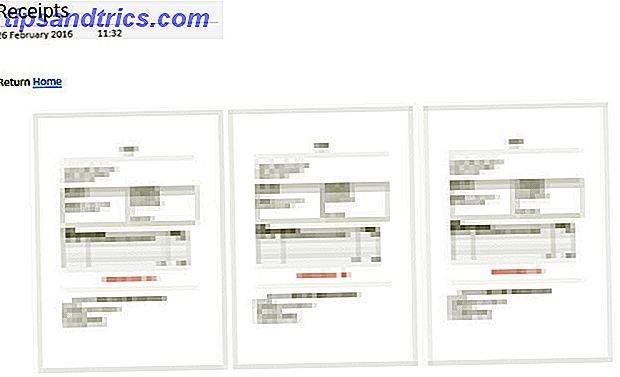
Como você pode ver, inseri cópias em PDF de alguns recibos na página apropriada. Essa é uma boa maneira de manter arquivos essenciais à mão, mas essa não é a única funcionalidade oferecida.
2. Tornar o texto pesquisável
O OneNote também pode tornar o texto de arquivos como este pesquisável, aprimorando ainda mais a capacidade do seu wiki de atuar como um recurso abrangente para seu projeto Como usar o Microsoft OneNote para gerenciamento de projetos Como usar o Microsoft OneNote para gerenciamento de projetos O OneNote é a ferramenta de colaboração ideal para gerenciar projetos simples em pequenas equipes. E é completamente grátis. Veja como o OneNote pode ajudar seus projetos a decolar! Consulte Mais informação .
Você pode fazer isso manualmente clicando com o botão direito do mouse em um arquivo que você inseriu.
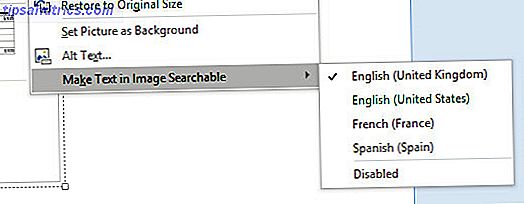
Enquanto o OneNote faz automaticamente o texto em imagens e outros arquivos inseridos, esse processo é limitado por padrão para reduzir a pressão sobre os recursos do sistema. No entanto, você pode optar por alterar essas configurações, navegando até Arquivo > Opções e escolhendo a seção Avançado .
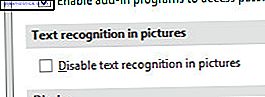
Certifique-se de que a caixa acima esteja desmarcada, encontre a seção Battery Options e faça as alterações desejadas no menu suspenso. Cinco camadas estão disponíveis para escolher, desde maior duração da bateria até reconhecimento de texto mais rápido e indexação de pesquisa.
3. Incorporando planilhas
Você pode ir melhor com uma planilha do Excel; navegando para Inserir > Planilha > Nova Planilha do Excel, o OneNote criará um novo documento e o incorporará na página atual. Com um clique, você pode editar esse documento no Excel, e qualquer alteração feita será atualizada no seu wiki.
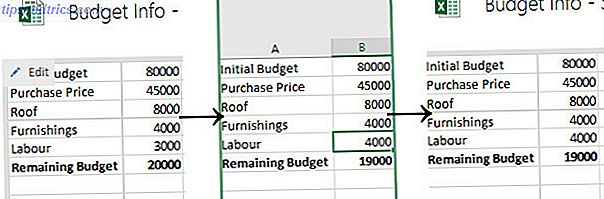
O OneNote pode ser uma plataforma wiki muito poderosa quando funcionalidade como essa é implementada corretamente. A melhor maneira de entender o que funciona para você é experimentar livremente - veja o que é útil e o que não é, e faça edições regulares na forma como suas informações são exibidas de acordo.
É hora de começar seu primeiro OneNote Wiki!
O uso ativo é a única maneira de avaliar se o seu wiki do OneNote é adequado para o trabalho. Portanto, coloque-o em funcionamento, integre-o ao seu fluxo de trabalho e tome suas decisões a partir daí.
Você tem uma ótima dica para usar o OneNote como uma plataforma wiki? Você tem alguma dúvida sobre como configurar seu próprio wiki? Participe da conversa na seção de comentários abaixo.
Créditos da Imagem: Pilha de documentos por Freer via Shutterstock

![Cappuccino: um cliente do Google Reader Slick [Mac]](https://www.tipsandtrics.com/img/mac/872/cappuccino-slick-google-reader-client.png)
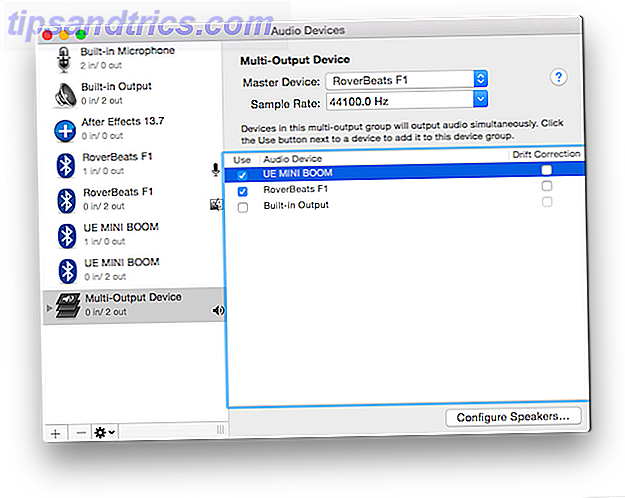
![Está pronto para o desafio do teclado Shortcat? [Mac]](https://www.tipsandtrics.com/img/mac/446/are-your-ready-shortcat-keyboard-challenge.jpg)